Când vine vorba de browsere web, este bine cunoscut faptul că Google Chrome este unul dintre cele mai populare browsere în rândul utilizatorilor.Cu interfața sa de utilizare curată și șlefuită, biblioteca completă de extensii și timpii de încărcare rapidi, tinde să fie bijuteria coroanei majorității oamenilor.
Cu toate acestea, nu este un secret pentru nimeni că Google Chrome este un porc de resurse, care monopolizează o mare parte din memoria computerului tău cu performanța sa fulgerătoare.ta Chrome folosește prea multă memorie?Aflați de ce și verificați cele 5 remedieri ale noastre.
Pentru ce este folosită toată memoria RAM?
Pentru a vă ajuta să înțelegeți de ce Chrome ocupă prea multă memorie, am dori să vă explicăm pe scurt cum funcționează browserul dvs.Pentru a oferi stabilitate și viteză mai rapidă, Chrome gestionează memoria RAM într-un mod unic, separând fiecare filă/fereastră în propriul proces care are procese secundare care necesită RAM.
Când deschideți o filă în browser și navigați la o pagină web (cum ar fi un anumit videoclip YouTube), computerul utilizează o cantitate mică de memorie RAM pentru a finaliza o serie de sarcini.Pentru Youtube, aceasta ar putea include:
- Vă permite să vă conectați la site.
- Elemente de proiectare pentru încărcarea paginilor web cu grafică integrată.
- Redați sau întrerupeți videoclipul.
- Încărcați anunțul.
- Încărcați extensii care interacționează direct cu Youtube (blocatori de anunțuri, teme întunecate etc.).
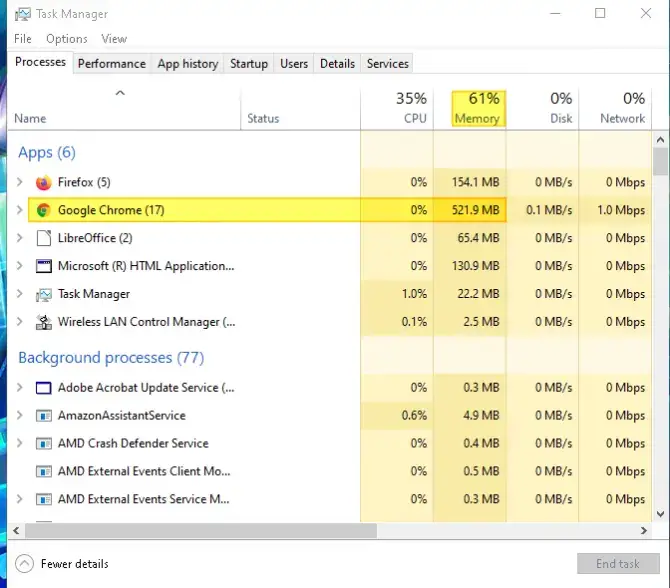
Pentru fiecare proces necesar pentru a încărca și rula o pagină, o cantitate mică de RAM este utilizată pentru a efectua fiecare sarcină.Când aveți mai multe file deschise sau mai multe extensii care rulează în browser, cantitatea de RAM necesară crește odată cu numărul de procese care trebuie executate.
Acum, deoarece Google Chrome gestionează RAM rulând fiecare filă/fereastră ca propriul proces separat, unele sarcini sunt duplicate.Acest lucru este la îndemână deoarece înseamnă că dacă o filă se blochează sau o extensie eșuează, celelalte ferestre ale tale vor rămâne stabile în browser.
Acest lucru vă scutește de a fi necesar să reporniți întregul browser și vă permite să reporniți doar o filă.Înseamnă, de asemenea, un nivel suplimentar de securitate, deoarece un atac rău intenționat pe o filă nu va trece la celelalte file.
Din păcate, acest lucru consumă multă memorie RAM pe sistemul dumneavoastră.Acesta este motivul pentru care vedeți mai multe intrări Google Chrome în managerul de activități.
Când Chrome folosește prea multă memorie devine o problemă?
Utilizarea de către Google Chrome a prea multă memorie este doar o problemă atunci când limitați cantitatea disponibilă pentru alte programe.Dacă observați că alte programe rulează lent sau computerul se blochează și se blochează atunci când porniți și rulați o filă Google Chrome, aceasta indică faptul că utilizarea mare a memoriei este o problemă.
5 moduri de a repara Chrome folosind prea multă memorie
Există două căi principale de soluții pe care le puteți folosi pentru a repara Chrome folosind prea multă memorie.Primul este să cumpărați mai multe stick-uri de memorie compatibile pentru computerul dvs. de la magazinul local de calculatoare.Dar pentru a face acest lucru, trebuie să vă asigurați că memoria RAM este compatibilă cu placa de bază a computerului și trebuie să știți cum să o instalați.Deși este ușor de înțeles, vom schița un al doilea traseu pe care îl puteți urma, cu 5 remedieri care funcționează direct cu browserul.
1. Dezactivează extensiile inutile
Unul dintre motivele creșterii memoriei în Google Chrome sunt extensiile.Nu numai că pot crește consumul de memorie al browserului, deoarece necesită resurse suplimentare pentru a rula extensia, dar extensia poate avea și pierderi de memorie.O modalitate de a vă asigura că extensiile nu consumă toată memoria este să le dezactivați.Iată cum să o faci.
- Dincurat deschisBrowserul Google Chrome pornește.
- Faceți clic în dreapta sus3 puncte.
- pune deasupra"Mai multe unelte"sus și selectațiextensie.
- aceasta se va deschideDe asemenea, browserul dvs. poate accesalista de extensii.
- Dezactivați glisorul făcând clicDezactivează-le pe toate.
- reporniți browserulȘi rețineți câtă memorie folosește Chrome acum.Dacă este mult mai puțin, probabil că aceasta este sursa problemei tale.
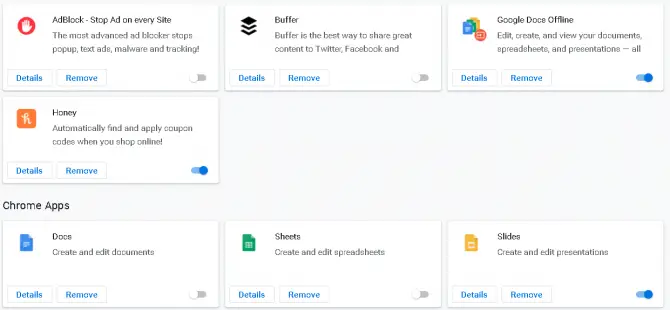
Puteți face un pas mai departe și reactivați extensiile una câte una pentru a vedea dacă una folosește mai multă memorie decât celelalte sau are o scurgere de memorie.Reactivați numai extensiile care sunt absolut necesare pentru a menține utilizarea RAM scăzută pentru extensii.
2. Activați accelerarea hardware
Dacă computerul dvs. arePlaca grafica dedicata(Acesta este separat de grafica integrată Intel), puteți utiliza accelerarea hardware pentru a descărca sarcina de procesare pe GPU-ul dumneavoastră dedicat.
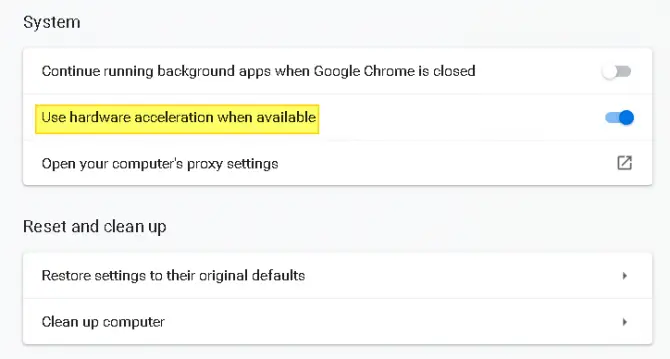
- Deschideți Google Chrome și faceți clictrei puncte în dreapta sus.
- Faceți clic în meniul contextualînființat.
- derulați în jos și faceți clic"setari avansate"pentru a deschide mai multe opțiuni.
- Derulați până când vedeți a"sistem"parte.
- comutare„Utilizați accelerarea hardware atunci când este disponibilă”.
reporniți browserul, pentru a vedea dacă problema persistă.Rețineți că această opțiune ar trebui utilizată numai dacă aveți instalată o placă grafică dedicată.Pot apărea probleme dacă această caracteristică este activată numai cu grafică integrată.
3. Actualizați-vă Google Chrome
dacă utilizațiversiuni învechite de Google Chrome,Este posibil să întâmpinați din neatenție erori sau erori de care nu le cunoașteți.Acestea pot cauza probleme de stabilitate și vă pot încetini experiența de navigare.Verificați pentru a vă asigura că Google Chrome este actualizat la cea mai recentă versiune, dacă nu, actualizați cât mai curând posibil.
- Deschideți Google Chrome și faceți clictrei puncte în dreapta sus.
- Plasați cursorul peste meniu"Ajutor"opțiuni, atunciAlegeți dintr-un nou set de opțiuni„Despre Google Chrome”.
- Veți fi redirecționat către o nouă fereastră și vi se va spune dacă avețiCea mai recentă versiune de.Dacă nu, Chrome ar trebui să se actualizeze automat.
- asteapta pana candDescărcarea actualizării este finalizată, apoi reporniți browserula instala.
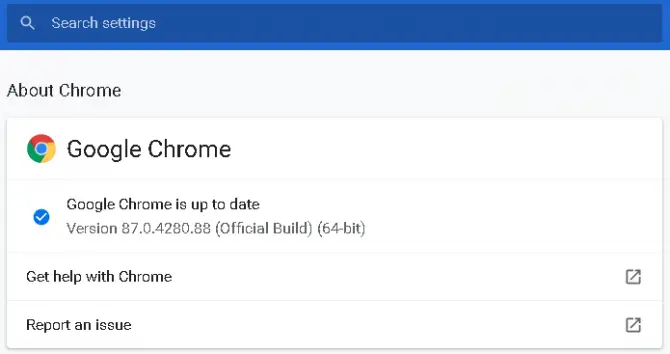
Este necesară o repornire pentru a aplica modificările, așa că asigurați-vă că faceți acest lucru.
4. Încheiați procesul de consum mare de memorie
Dacă aveți prea multe file sau ferestre deschise, acestea vă pot consuma toată memoria.如果Acest lucru este valabil mai ales dacă utilizați file care sunt umflate din cauza configurării greșite sau a scurgerilor de memorie.Puteți utiliza managerul de activități încorporat pentru a vedea ce file ocupă prea multă memorie.
- Pe Windows: faceți clic dreapta pe bara de pornire șiselectați din listăGestionar de sarcini.
- Pe un Mac: accesațiMeniu fereastră și selectați Procese.
După ce deschideți managerul de activități, asigurați-vă că vă aflațifila Proces, și căutați „Google Chrome” în listă.Privind coloanele de memorie și făcând clic dreapta pe eleși selectați„Încheierea misiunii”pentru a determina care dintre ele ocupă prea multă memorie.Închideți inactiv sau nu mai este necesar.
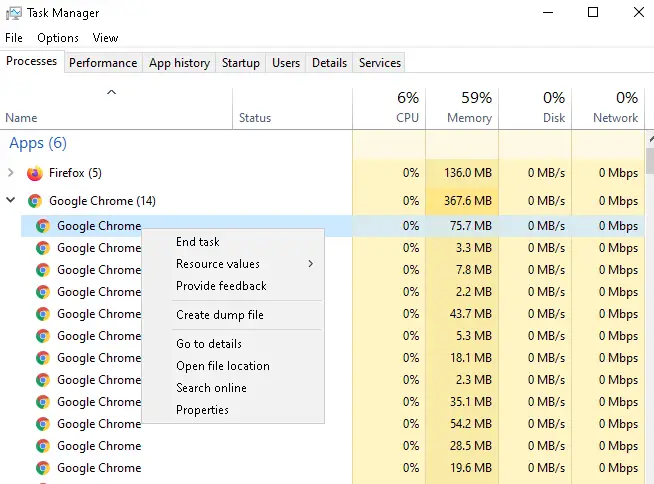
5. Utilizați extensii de economisire a memoriei
Deși această soluție poate părea puțin contraintuitivă, există uneleExtensiile disponibile potLimitând mai întâi utilizarea memorieisa te ajutEliberați memoria.Când instalați o extensie, uitați-vă mai întâi laEvaluări și recenzii ale extensiilorEste foarte important să vă asigurați că este în stare bună.
Un exemplu de extensie excelentă care poate ajuta Google Chrome să ocupe memorie este numitMarele Susan.Aceasta este o extensie ușoară care reduce amprenta totală de memorie a Chrome prin suspendarea automată a filelor care nu au fost vizualizate de „X” timp.Puteți configura comportamentul browser-ului prin includerea în lista albă a anumitor site-uri web, afișând capturi de ecran înainte de a întrerupe filele și alegând să nu întrerupeți filele care redă conținut audio sau care conțin introducerea utilizatorului.
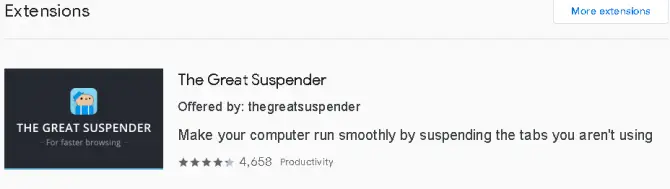
Alte opțiuni bune includ:OneTab,Tabli和Marele Aruncator.
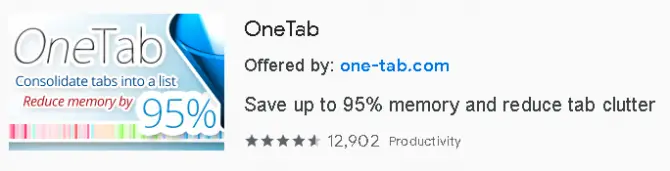
Dacă ați încercat cele 5 remedieri ale noastre și aveți în continuare probleme de memorie cu Chrome, puteți verifica cu siguranță extensia pe care am legat-o mai sus sau vă puteți gândi să vă găsiți un browser mai ușor.
Alte hituri mari precum FireFox și Opera folosesc cantități comparabile de memorie, așa că s-ar putea să doriți să alegețiCurajos,Vivaldi或Microsoft Edgeetc. Alternative pe bază de crom.În caz contrar, luați în considerare obținerea mai multor stick-uri RAM!

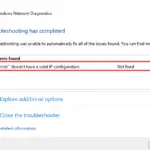

![Eliminați virusul Search Marquis [din Safari, Chrome, Firefox pe Mac] Eliminați virusul Search Marquis [din Safari, Chrome, Firefox pe Mac]](https://infoacetech.net/wp-content/uploads/2021/05/5282-search-marquis-screenshot-150x150.jpg)
![Schimbați e-mailul prestabilit Google Chrome [Modificat] Schimbați e-mailul prestabilit Google Chrome [Modificat]](https://infoacetech.net/wp-content/uploads/2021/06/5706-photo-1578589315522-9e5521b9c158-150x150.jpg)



![Cum să obțineți parola Google Chrome pe iPhone, iPad [Completare automată a parolei] Cum să obțineți parola Google Chrome pe iPhone, iPad [Completare automată a parolei]](https://infoacetech.net/wp-content/uploads/2021/07/5885-How-to-Get-Google-Chrome-Passwords-on-iPhone-iPad-AutoFill-from-any-app-150x150.png)

![Cum să vezi versiunea Windows [foarte simplu]](https://infoacetech.net/wp-content/uploads/2023/06/Windows%E7%89%88%E6%9C%AC%E6%80%8E%E9%BA%BC%E7%9C%8B-180x100.jpg)


